Kako ukloniti pogrešku 14 u iTunesu

- 4429
- 190
- Garrett Hane Sr.
Sretni vlasnici Appleovih proizvoda rijetko doživljavaju neugodnosti povezane s kvarovima u sustavu i drugim problemima. Istodobno, program iTunes, stvoren za rad s iOS uređajima i koji se koristi za razne zadatke, može dati pogreške pri pokretanju ili tijekom svih vrsta manipulacija, uključujući u vrijeme obnove ili ažuriranja firmvera uređaja. Dakle, nepoznata pogreška 14 u iTunesu često se nalazi prilikom pokretanja aplikacije, obnove, ažuriranja firmvera iPhone 5, 5s ili drugih "jabuka" i ukazuje na programski kvar, ali u nekim slučajevima problem može biti od hardverske prirode.

Rješenja za pogreške 14 u iTunesu.
Metode korekcije pogreške 14
Poruka o ovom neuspjehu može ukazivati na probleme povezivanja uređaja s iTunes, prisustvo oštećenih programskih datoteka i prisutnost drugih problema. Pogreška 14 često se događa kada je instaliran ne -originalni iOS OS ili ako preskočite verziju. U stvari, može biti mnogo razloga za pojavu takve obavijesti, tako da ćete za uklanjanje neuspjeha morati isprobati nekoliko rješenja. Prvo biste trebali provjeriti jesu li datum i vrijeme na iPhoneu i računalu ispravno postavljeni, jer neprimjerene postavke mogu poslužiti kao razlog nedostatka komunikacije. Pored toga, jednostavno možete ponovno pokrenuti uređaje za interakciju, koji često odmah eliminira pogrešku 14, ali ako to nije pomoglo, postoji niz jednostavnih metoda koje čak i neiskusni korisnik može izvesti.
Metoda 1. Zamjena kabela
Kao i u slučaju bilo kakvog kvara ove vrste, 14 pogrešaka u iTunesu često se uklanja nakon zamjene kabela. Upotreba ne-originalnog USB-Junur, iako certificirana Apple, izaziva netočan rad programa. Ali čak i pri povezivanju izvornog kabela koji su opremljeni iPhoneom 5, 5s i drugim "Apple" uređajima, mogu se pojaviti problemi. Zamjena će biti potrebna ako, prilikom ispitivanja USB shnura, bilo kakvih oštećenja, oksidacije, nabora itd., Nadalje, pametni telefon se može normalno naplatiti, ali čak i mali defekti kabela ometaju postupak sinkronizacije s računalom.

Metoda 2. Korištenje drugog USB priključka
Neispravan ulaz računala može uzrokovati pogrešku 14 u AityUnsu, tako da je za uklanjanje problema često dovoljan da ga jednostavno promijenite. Preporučuje se povezivanje izravno na računalo ili prijenosno računalo, bez upotrebe konektora na tipkovnici, glavčini itd. D. Također je bolje isključiti druge uređaje koji se trenutno ne koriste - to će isključiti preopterećenje.
Metoda 3. Isključivanje antivirusa, vatrozid
Sustavni branitelji virusnih napada instaliranih na računalu također mogu blokirati iTunes procese, uzimajući ih kao prijetnju. U ovom slučaju, pojava pogrešaka i nemogućnost izvršenja postupka oporavka ili drugih radnji nisu isključeni. Potrebno je isključiti rad antivirusa, vatrozida tijekom trajanja operacija s programom, a ako se pogreška 14 više ne pojavi, uslugu treba dodati na popis izuzetaka u postavkama obrane.
Metoda 4. Provjera virusa
Zlonamjerni programi mogu izbrisati ili oštetiti datoteke aytyuns, što uzrokuje brojne pogreške u usluzi, a primjena potrebnih postupaka postaje nerealna dok razlog ne bude eliminirano. Potrebno je započeti duboko skeniranje ukočenog diska računala pomoću instaliranog antivirusa ili uslužnog programa koji posjećuje, odlična je opcija DR.Web Cureit u javnoj domeni. Nakon provjere i uklanjanja virusa, potrebno je ponovno pokrenuti računalo i pokušati nastaviti rad s iTunes uslugom.
Metoda 5. Korištenje drugog firmvera
U slučaju samo -opterećenja iOS -a, postoji mogućnost da uzrok pogreške 14 u korištenju prilagođenog firmvera niskog kvaliteta ili korisnik jednostavno pokušava preskočiti verziju, na primjer, učitavanje devete nakon sedme. Kad se u procesu pojavi pogreška, trebali biste se ponovno pokrenuti, isključiti uređaj s računala, a zatim se ponovno povezati i, izvodeći postupak bljeskalice, pošaljite instalaciju operativnog sustava iTunes bez ukazivanja na preuzetu datoteku.
Metoda 6. DFU način
Nije uvijek moguće ponovno učitati iPhone, pa ako se pogreška 14 nije dogodila u početnoj fazi procesa, a prethodna metoda nije uspjela, način rada koristi se DFU, postoji potreba za potrebom Stvorite sigurnosnu kopiju, budući da će se podaci izgubiti. Uređaj možete unijeti u hitni način rada kako slijedi:
- Isključite iPhone 5s;
- Spojimo ga s računalom pomoću izvornog kabela;
- Kliknite gumb "Power" i držite 3 sekunde, nakon čega, bez puštanja, kliknite "Početna";
- Nakon 10 sekundi, otpustite gumb za napajanje i držite "dom" dalje sve dok uređaj ne utvrdi u DFU načinu;
- Tada će se predložiti jedina opcija - obnavljanje klikom na odgovarajući gumb pošaljete pametni telefon i iTunes u način oporavka, koji je bio planirani, a naknadne radnje bit će pod nadzorom sustava.
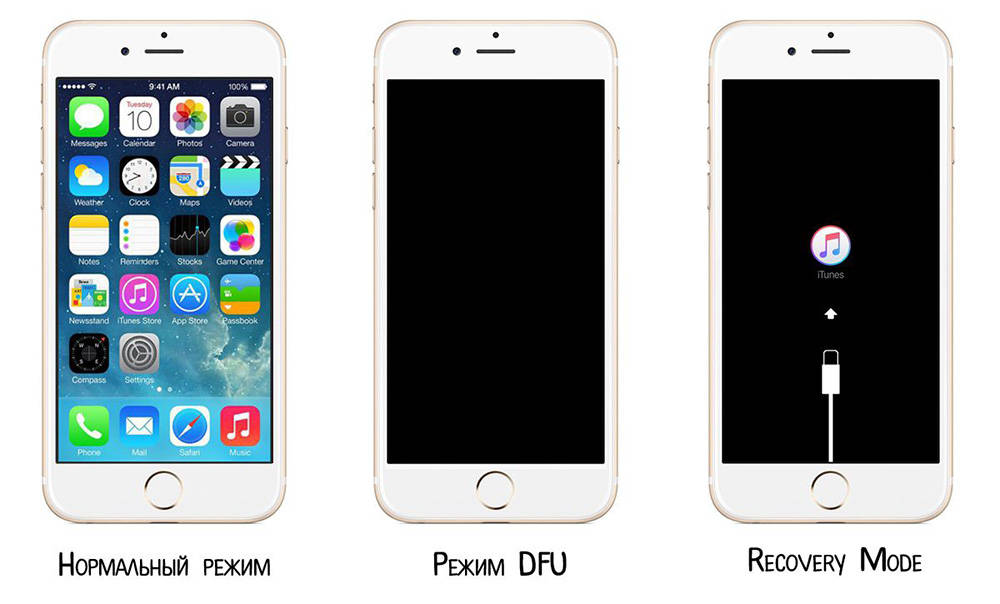
Metoda 7. Ažuriranje, ponovna instalacija iTunesa
Da bi se osigurao ispravan rad programa, potrebno je redovito ažurirati. Osim pružanja novih prilika, u svježim verzijama eliminiraju se i bube. Prelaskom na izbornik "Reference" u odjeljak UPDATE možete provjeriti dostupne opcije i, ako je potrebno, osvježiti aplikaciju, a zatim ponovno pokrenuti računalo. U nedostatku učinkovitosti ažuriranja programa, može pomoći njegovom potpunom uklanjanju i ponovnom instalaciji. Često se koriste u svrhu naknade, koriste se posebni alati poput Revo Deinstaller, doprinoseći brzom i visokoj uklanjanju aplikacija i njihovim komponentama. Nakon potpunog čišćenja programskih datoteka, računalo treba ponovno učitati i staviti najnoviju verziju iTunesa.
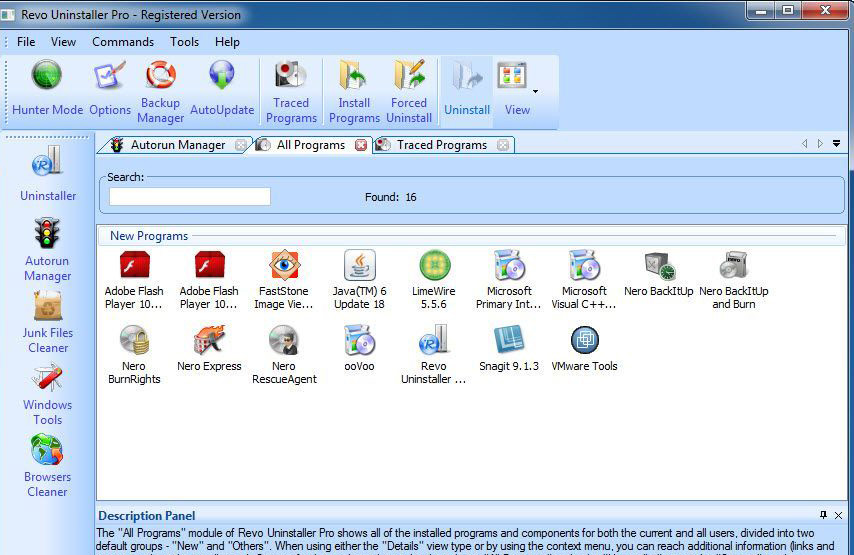
U nekim slučajevima pogreška 14 može uzrokovati kvar hardvera, što je također često povezano s padom pametnog telefona. U takvim će situacijama pomoći lemljenje ili zamjena nekih elemenata, ali za to morate kontaktirati uslugu radi dijagnoze i popravka. Neovisno obavite obnovu procesora, zamjenu dijelova i obavljate druge operacije s uređajem bez posebnog znanja i vještina.

